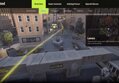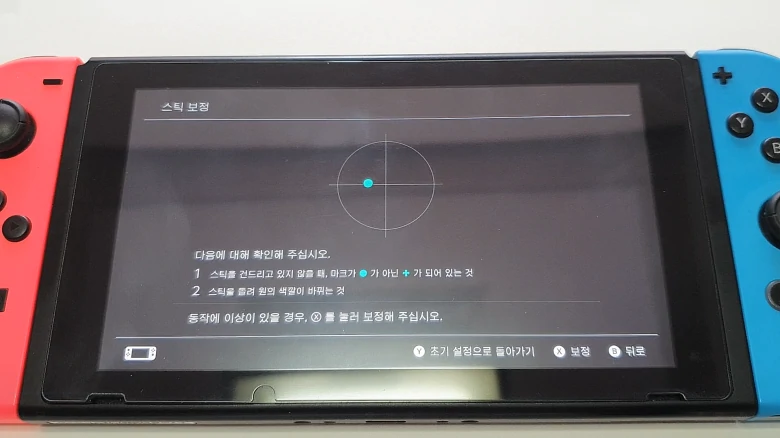
태어났을 때부터 무엇이든 만지는 족족 고장 내는 마법의 능력을 갖춰, PC 조립은커녕 간단한 수리조차 엄두를 못 냈었습니다. 그래서 무언가가 고장 나면 직접 수리하기보다는 자본주의의 장점을 느끼며 전문 업체나 공식 수리점에 맡기며 지내 왔죠. 하지만 이런 성격을 소유했더라도 스위치 조이콘의 조악한 내구성을 보면 깊은 분노를 일으키며 직접 수리를 하게 만듭니다. 딱히 보증 기간이 지났다거나 수리해봤다는 친구가 없어서가 아닙니다.
스위치 조이콘의 내구성은 오래전부터 끊이지 않는 이슈 중 하나입니다. 인터넷에서 스틱 쏠림 현상이 왔다는 글을 볼 때마다 제 스위치만큼은 다른 사람들과 다르게 양품일 것이라 생각하며 신경을 꺼두었습니다. 제 동숲 주민이 혼자서 걸어 다니기 전까지는 말이죠.
처음에는 이따금 발생하더니 이제는 인공지능이 탑재된 것 마냥 아날로그 스틱에서 손을 떼기만 하면 자기 마음대로 움직입니다. 최근에는 아날로그를 기울여도 제대로 인식되지 않는 지경까지 되었고요. 이런 것을 굳이 돈 내며 수리 맡기기에는 애매하고 인터넷에도 효과를 톡톡히 본 자가 수리법이 있으니 충분히 직접 해볼 수 있지 않을까? 조이콘 자가 수리를 기점으로 똥손을 탈출할 수 있지 않을까? 하며 의욕을 불태우며 직접 도전해보기로 했습니다.
준비물
무엇을 하든 준비를 철저히 하는 게 좋죠.

우선 고치기 위해서는 고장 난 물건이 있어야겠죠. 1년간 제 추억을 함께해준 조이콘입니다. 쏠림이 온 쪽은 이동을 담당하는 왼쪽이지만, 나중에 따로 하기는 귀찮으니 오른쪽 조이콘도 함께 수리할 예정입니다.

조이콘의 나사를 풀기 위해선 Y자 드라이버와 +자 드라이버가 필요합니다. +자 드라이버는 웬만한 가정집에 있겠지만 Y자 드라이버는 생소할 것입니다. 잘 사용하지도 않거니와, 대형 마트에서도 보기 힘든 친구거든요. Y자 드라이버는 온라인으로 주문하는 것이 속 편합니다. 검색창에 스위치 수리 드라이버를 검색하면 관련 드라이버가 나올 것입니다. 뒷광고 아니니 의심은 말아주세요.
참고로 인터넷에서 알려진 내용으로는 Y자 드라이버는 0.6 또는 2.0 사이즈를, +자 드라이버는 1cm 사이즈의 드라이버를 사용하라고 알려져 있습니다. 하지만 직접 해보니 Y자 드라이버는 2.5가 적합한 사이즈였습니다. 안 맞는 사이즈로 억지로 나사를 풀려고 하면 마모되어 돌이킬 수 없는 상황이 발생하니, 인터넷에서 본 것과 달리 잘 안 된다면 다른 사이즈의 드라이버로 시도해보길 바랍니다.

자가 수리 방법의 핵심인 두툼한 종이입니다. 이걸 조이콘 안의 아날로그 스틱 접촉 부분 사이에 넣어 주면 인식 오류가 고쳐진다고 합니다. 적당히 두께가 있으면서 빳빳한 종이를 사용하는 것이 좋습니다. 집에 그런 종이가 없다고 고민하지 마세요. 근처 편의점에 들러 종이 갑에 담긴 과자를 사 먹으면 아주 훌륭한 종이가 생기니까요. 종이의 크기는 1~1.5cm가 적합합니다.
왼쪽 조이콘 수리
우선 손에 찬 땀부터 닦고 시작합시다.

두 조이콘 중에서 왼쪽 조이콘을 먼저 수리해보겠습니다. 가장 큰 증상을 보이는 쪽이기도 하고, 오른쪽 조이콘의 경우 내부 부품과 구조가 조금 더 어렵기 때문입니다. 왼쪽으로 수리하는 방법을 대강 익힌 후, 오른쪽 조이콘을 수리하도록 하겠습니다.

우선 조이콘의 뒷면을 보면 총 네 개의 Y자 나사가 고정된 것을 확인할 수 있습니다. Y자 드라이버를 이용해서 전부 해체하면 됩니다. Y자 나사의 경우 자성이 아예 없는 것인지 약한 것인지 모르겠지만 드라이버에 달라붙지 않았습니다. 그러니 나사를 푼 후, 잃어버리지 않도록 조심하며 손으로 빼내 줘야 합니다.

나사를 풀었다면 케이스를 분리할 차례입니다. 스위치와 연결하는 고정대를 기준으로 위에서 트리거 부분에서 시작해 바깥쪽으로 분리합니다. 고정대 측에는 케이스 상, 하가 연결된 케이블이 있으니 저 부분은 손을 대지 않는 것이 좋습니다. 어차피 화살표 방향 부분만 열면 쉽게 열리므로 신경 쓰지 않아도 됩니다. 케이스를 분리할 때는 옆면의 접합부에 명함을 넣어 틈을 살짝 만든 뒤, 손으로 살짝 힘을 주어 열면 됩니다.

표시된 두 케이블 때문에 고정대 부분으로 여는 것은 큰 위험이 따릅니다. 잘 열리지도 않고요.

케이스를 열면 내부의 대부분을 차지하고 있는 배터리가 보일 것입니다. 작업하기 위해서는 배터리 밑에 숨어있는 배터리 칸을 빼내야 하므로 배터리를 먼저 제거해야 합니다. 배터리를 쉽게 빼는 방법은 측면의 틈을 이용하면 됩니다. 측면을 보면 배터리의 옆이 완전히 노출된 부분이 있는데 이쪽으로 배터리를 잡고 빼내면 됩니다.
배터리의 하단에 접착테이프가 붙어져 있으니 주의하는 것이 좋습니다. 웬만하면 약간의 힘을 주면 뚝 하고 떨어지겠지만 가끔은 케이블과 연결된 말랑한 부분이 휠 정도로 떨어지지 않는 경우도 있습니다. 그럴 땐 억지로 열기보다는 명함과 같이 빳빳한 종이를 틈에 밀어 넣어주면 무리 없이 뗄 수 있습니다.

배터리를 빼면 사진과 같은 모습이 됩니다. 사진에서는 나사를 이미 풀어버렸지만 원래는 +자 나사가 고정되어 있습니다. 배터리 칸을 제거하기 위해 표시한 5개 위치의 나사를 전부 풀어주면 됩니다. 나사를 풀면 배터리 칸을 해체할 수 있는데, 배터리 칸에도 얇은 케이블이 연결되어 있으니 조심해서 꺼내야 합니다.

여기까지 왔다면 조이콘 수리는 이미 반 이상 성공한 겁니다. 기판의 오른쪽에 H를 옆으로 눕힌듯한 저 부품이 스틱 쏠림의 주범입니다. 저 부품에 따로 할 작업은 없고, 아까 미리 준비해둔 종이를 저 위에 올리면 됩니다.

바로 이렇게 말이죠. 크기는 부품보다 너무 크지만 않은 정도면 됩니다.

그럼 이제 다시 조심해서 해체한 순서대로 조립하면 됩니다. 조립 도중 종이가 흩뜨려지지 않았는지 확인하는 방법은 배터리를 넣기 전 네모난 구멍을 통해 볼 수 있습니다. 배터리 칸에 굳이 접착제를 바르거나 할 필요는 없습니다. 배터리 칸 자체가 배터리 크기에 딱 맞는 데다 조이콘 내부에 여유 공간이 많지 않아 접착제가 없어도 흔들리지 않는 편안함을 느낄 수 있습니다.
한 가지 주의할 점이라면 배터리와 기판이 연결된 케이블이 배터리 칸에 찍혀 끊기지 않도록 좌측 하단에 있는 작은 통로로 넣어주면 됩니다.

재조립이 끝났다면 조이콘 옆면을 확인해 틈이 있는지 확인하거나 흔들어서 내부에서 소리가 나는지 확인해줍시다. 아무 틈도 없고 소리도 안 난다면 왼쪽 조이콘 수리는 이것으로 끝입니다.
오른쪽 조이콘 수리
생각보다 너무 쉬웠다고요? 그럼 심화 과정으로 넘어갈 차례입니다.

오른쪽 조이콘은 하단에 NFC 센서가 내장되어 있습니다. 그래서인지 모르겠지만 왼쪽 조이콘의 내부 구조와 다르게 구성되어 있으며 난이도도 조금 더 어려운 편입니다. 왼쪽 조이콘을 수리했다고 자신신만한 상태로 자칫 방심했다간 4만 원을 날려 먹기 좋습니다. 그렇지만 너무 걱정할 필요는 없습니다. 처음과 같은 마음으로 조심히 천천히 하면 충분히 지갑을 지킬 수 있으니까요.

케이스를 분리하는 방법은 왼쪽 조이콘과 동일합니다. 표시한 위치에 있는 나사를 분리한 후 트리거 부분부터 시작해 고정대의 반대 방향으로 쭉 명함으로 긁어 틈을 만들고 손으로 살짝 힘을 주어 열면 됩니다. 나사는 잃어버리지 않게 잘 챙기도록 합니다.

내부를 보면 왼쪽 조이콘과 비슷해 보이지만, 부품들이 조금 더 빽빽하게 자리 잡고 있는 모습을 확인할 수 있습니다. 나중에 설명하겠지만 왼쪽과 달리 부품이 몇 가지 더 있고, 케이블의 길이도 짧아 집중하며 분해해야 합니다.

배터리 옆을 보면 얇은 무언가가 있습니다. 정확하게 무엇인지 알 순 없으나 NFC 센서 부품 중 하나로 추측됩니다. 센서는 접착제나 나사로 고정되어 있진 않아 제거하긴 쉽지만 연결된 케이블이 굉장히 얇으면서도 쉽게 구부러지는 재질이 아니어서 부러지기 쉬워 보입니다. 센서를 빼낸 뒤 작업에 방해가 되지 않을 정도로만 살짝 옆으로 치우면 됩니다. 센서를 제거하면 배터리의 옆면이 노출됩니다. 동일하게 손과 명함을 이용해 배터리를 빼내면 됩니다.

왼쪽 조이콘은 내부 +자 나사가 다섯 개 있었지만, 오른쪽 조이콘은 세 개밖에 없습니다. 트리거 부분의 나사가 케이블 밑에 가려져 안 보일 수 있으니 잘 찾아야 합니다.
세 개의 나사를 모두 제거하면 배터리 칸을 들어낼 수 있지만 방심하고 휙 들어냈다간 이마트나 홈플러스로 달려가야 하는 상황이 발생합니다. 배터리 칸의 트리거 버튼과 내부의 기판이 연결된 케이블의 길이가 아주 짧기 때문입니다. 나사도 가리고 길이도 짧아 작업하는데 굉장히 거슬리지만 중요한 녀석이니 조심히 작업해야 합니다.

기판이 보인다면 이제 어려운 작업은 거의 끝나갑니다. 중간에 H를 옆으로 눕힌듯한 부품에 종이를 얹고 다시 재조립하면 됩니다.
약간의 팁을 드리자면, 배터리 칸이 R 버튼을 최대한 건드리지 않도록 작업하는 것이 좋습니다. R과 L 버튼은 배터리 칸을 제거하면 생각보다 빠지기 쉬운 구조인데, 왼쪽 조이콘의 경우 작업하면서 별로 건들일 일이 없어 문제가 없으나 오른쪽의 경우 배터리 칸이 거치적거리면서 R 버튼을 건드려 빠지게 할 수 있기 때문입니다.

종이를 올렸다면 배터리 칸을 조립해 종이가 제 자리에 있는지 확인해 봅니다. 종이가 제자리에 있다면 재조립을 진행합니다. 배터리를 넣을 때는 배터리 케이블이 통로에 제대로 자리를 잡았는지 확인합시다.

배터리 옆을 보면 작은 빈칸이 하나 있습니다. 여기에 NFC 센서를 끼워 넣으면 됩니다.

역시 재조립이 끝나면 옆면에 틈이 발생하지 않았는지, 흔들었을 때 내부에서 흔들리는 소리가 나지 않는지 확인해봅니다. 아무 이상이 없다면 조이콘 자가 수리를 마스터했다는 뜻입니다.
결과
'파킨' 엔딩이 아니라면 성공한 겁니다.
어렵다면 어렵고, 쉽다면 쉬운 도전이었습니다. 하지만 재조립을 완성했다고 해서 모든 것이 끝난 것은 아니죠. 과연 아날로그 스틱 쏠림 현상이 없어졌는지, 또 다른 문제가 발생하진 않는지 확인해야 완전히 끝나는 것입니다. 떨리는 마음을 겨우 추스르며 스틱 보정 옵션을 켜봅니다.
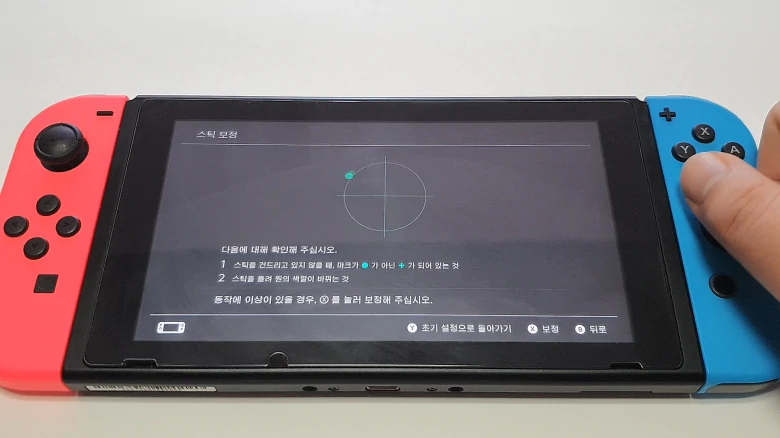
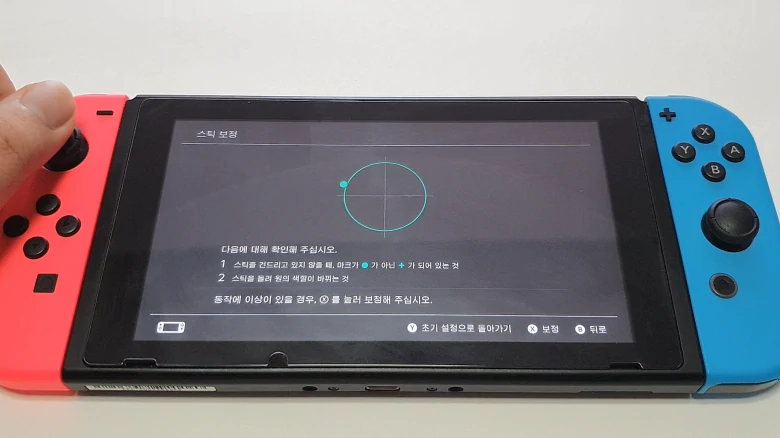
고질병같이 느껴졌던 쏠림 현상이 바로 사라져 굉장히 놀랐습니다. 그와 더불어 느리던 반응도 새 제품처럼 빠르게 반응했습니다. 혹시 조작감이 불편해지진 않을까 했는데 별 차이점은 없었습니다. 정확한 원리는 모르겠으나, 아날로그 스틱의 신호를 받아들이는 센서 밑에 받침대를 추가함으로써 센서와 스틱 사이가 마모되어 오입력되는 것을 방지하는 게 아닌가 추측합니다.
조이콘에 내장된 각종 부품은 작고 선들은 짧아 굉장히 조심스럽게 작업해야 했지만, 조립이나 해체 난이도가 높은 편은 아니어서 조심만 한다면 크게 어렵진 않았습니다. 종이 한 장으로 멀쩡해지는 게 신기하면서도, 제작 공정 중에서 종이 같은 무언가를 넣어주면 앞으로 이런 문제는 방지할 수 있지 않을까 하는 아쉬움이 듭니다. 하여튼 사춘기에 접어든 사촌 동생 마냥 말을 듣지 않는 조이콘을 살려 다행이라는 생각만 듭니다.
무엇이든 고장 내는 저주받은 손이라도 조금만 조심한다면 충분히 고칠 수 있으니 겁내지 말고 한 번 해보시길 바랍니다. 잘못해서 고장내 버린다 하더라도 조이콘은 한쪽씩 구매가 가능하니까요.